A sor szóközének megváltoztatása szó mac-word for mac számára
A vonal távolságának beállításával szabályozhatja a dokumentum szövegsorai közötti függőleges távolságot. Ezenkívül módosíthatja a dokumentum bekezdések közötti függőleges távolságot a bekezdés előtti és utáni behúzásával. Megadhatja azt is, hogy ne szakítsa meg a sorokat vagy a bekezdéseket.
Az egész dokumentum sorszavainak módosítása
A Tervezés lapon kattintson a Bekezdésintervallum elemre.
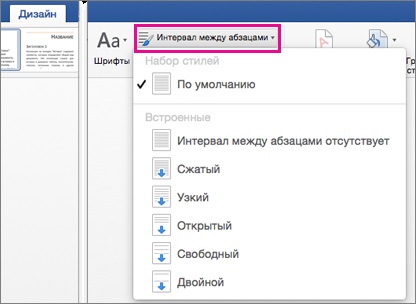
Válassza ki a kívánt opciót. Egyetlen intervallum beállításához a dokumentumban válassza ki a bekezdéssávot.
Az aktuális stíluskészlet paraméterei felül lesznek írva. Ha egy ideig vissza kell állítania az eredeti beállításokat, ismét kattintson a Tervezés> Bekezdésintervallumra, és válasszon egy lehetőséget a Stíluskészlet részben. Ez lehet az alapértelmezett beállítás. mint fent említettük, vagy a jelenlegi stíluskészlet neve.
Módosítsa a dokumentum egy részének sortávolságát
A dokumentum egy részének sortávolságának módosításához kövesse az alábbi lépéseket.
Válassza ki a módosítani kívánt bekezdéseket.
A Kezdőlap lapon kattintson az Intervallum elemre.
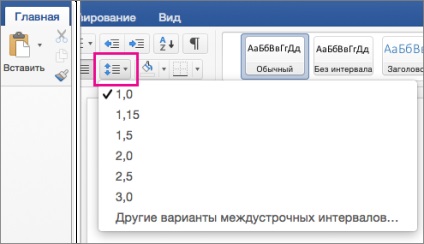
Válassza ki a sorok távolságát, vagy kattintson a menü alján található További lehetőségek a sorok elhelyezésére, majd válassza ki a kívánt opciókat a Bekezdés párbeszédpanelen a Térköz szakaszban.
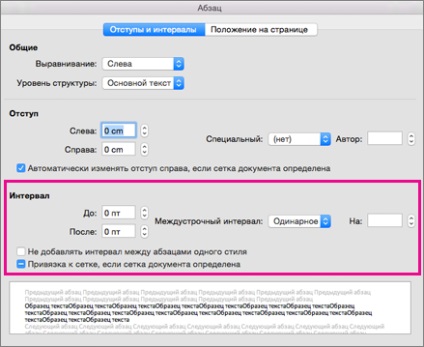
A kijelölt szöveg bekezdéseinek feletti vagy alatti intervallum megváltoztatásához kattintson a Before / After mező melletti nyílra, és adja meg a kívánt értéket.
A bekezdések közötti intervallum
A sortávolság megváltoztatása
Válassza ki azt a szöveget, amelyre a sortávolságot szeretné beállítani.
A Kezdőlap lapon a Bekezdés csoportban kattintson a Vonalak távolsága gombra, és adja meg a kívánt intervallumot.
A bekezdések közötti időtartam módosítása
Válassza ki azokat a bekezdéseket, amelyekre az intervallumot kívánja beállítani.
Megjegyzés: Válassza ki a formázni kívánt felsorolt listát.
A Kezdőlap lapon, a Bekezdés csoportban kattintson a Vonalátávolság gombra, majd az Egyéb lehetőségek lehetőségre a sorok között.
Az Intervallum szakaszban állítsa be az Előző vagy az után mezőben található bekezdések közötti időtartamot.
Módosítsa az új dokumentumok sorainak vagy bekezdések közötti intervallumot
Amikor létrehoz egy dokumentumot a Word programban, a normál sablont a paraméterek, például a sorok és bekezdések közötti intervallumok meghatározásához használja. Ha módosítja a sablon beállításait, az új beállításokkal új új dokumentumokat hoz létre.
A Fájl menüben kattintson a Megnyitás gombra. majd kattintson duplán a / Users / username / Library / Application Support / Microsoft / Office / User Templates / Normal.dotm fájlra.
Tipp: Ha Mac OS X 10.7 (Lion) operációs rendszert használ, akkor a Library mappa alapértelmezés szerint el van rejtve. A Megnyitás párbeszédpanelen lépjen be. nyomja meg a COMMAND + SHIFT + G billentyűkombinációt, majd a Go to mappában írja be
Kattintson duplán a Normal.dotm fájlra.
Megnyílik a "Normál" sablon.
A Kezdőlap lapon a Bekezdés csoportban kattintson a Vonalátávolság gombra, és tegye a következők valamelyikét: